使用安裝程式控制台升級 Plesk for Windows
如果您想要能夠升級到某個 Plesk 版本而不是最新穩定的版本,可以使用互動式控制台進行升級。
備註: 您可以從 Plesk Onyx 17.0 和更新版本升級到 Plesk Obsidian。請查看是否支援您的作業系統。如果您使用 Plesk 12.5 或更早版本,請首先升級到 Plesk Onyx。
按照這些步驟開始:
-
通過 RDP 登入到伺服器。
-
下載 Plesk 安裝程式 。
If you’re upgrading Plesk on a Server Core installation, you can download Plesk Installer by running the following command in PowerShell:
Invoke-WebRequest -URI https://installer-win.plesk.com/plesk-installer.exe -OutFile plesk-installer.exe
-
啟動 Windows 命令提示符。將工作目錄更改為您保存安裝程式二進位檔案的目錄,然後運行以下命令:
plesk-installer.exe --console
這將會在命令提示視窗中啟動控制台。
如果在升級過程中更喜歡使用圖形介面,請參閱 使用安裝程式 GUI 升級 Plesk for Windows 部分。
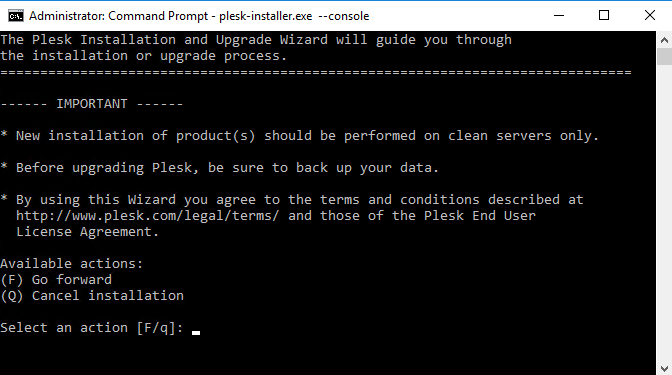
請閱讀標識有“IMPORTANT”字樣的文本,然後在命令提示符中輸入 F,敲擊 Enter 鍵以繼續。
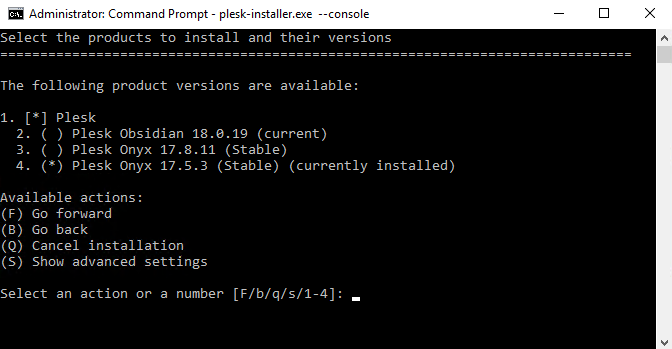
接下來,您需要選擇要升級的 Plesk 版本。即將要升級到最新的 Plesk 版本。
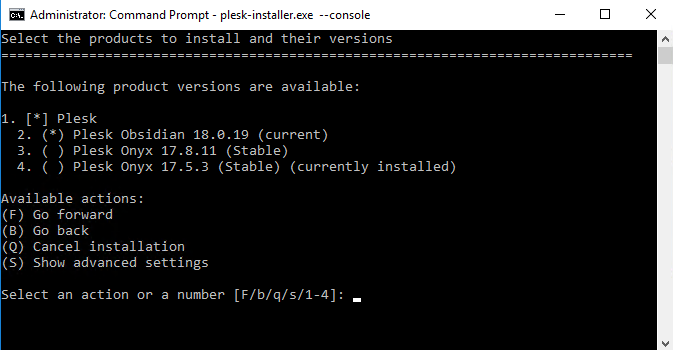
鍵入 F 然後按下 Enter 以繼續。
確認您要升級以繼續。Plesk 安裝程式將會下載選定的 Plesk 版本的安裝檔並提示您確認。
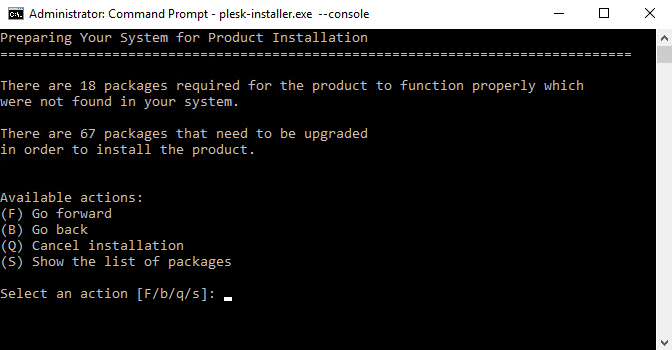
鍵入 F 並按下 Enter 鍵以執行升級。